WPS PPT幻燈片制作開場動畫的方法
時間:2024-03-04 11:20:01作者:極光下載站人氣:32
很多小伙伴在對演示文稿進行編輯的過程中經常會選擇使用Wps軟件。在wps軟件中,有的小伙伴想要給幻燈片添加開場動畫,但又不知道該怎么進行設置。其實很簡單,我們只需要在插入的子工具欄中找到視頻工具,打開該工具就能在下拉列表中看到開場動畫選項了,打開該選項,然后選擇一個視頻模板,最后完成模板編輯再點擊“生成視頻”選項即可。有的小伙伴可能不清楚具體的操作方法,接下來小編就來和大家分享一下WPS PPT幻燈片制作開場動畫的方法。
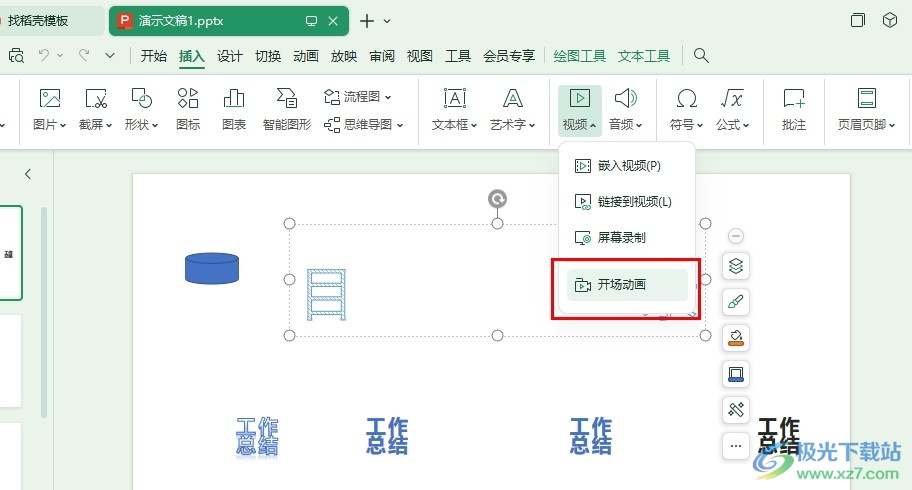
方法步驟
1、第一步,我們點擊打開WPS軟件之后,再在WPS頁面中點擊打開一個需要編輯的演示文稿

2、第二步,進入演示文稿編輯頁面之后,我們在該頁面中點擊打開“插入”工具,再在其子工具欄中打開“視頻”工具
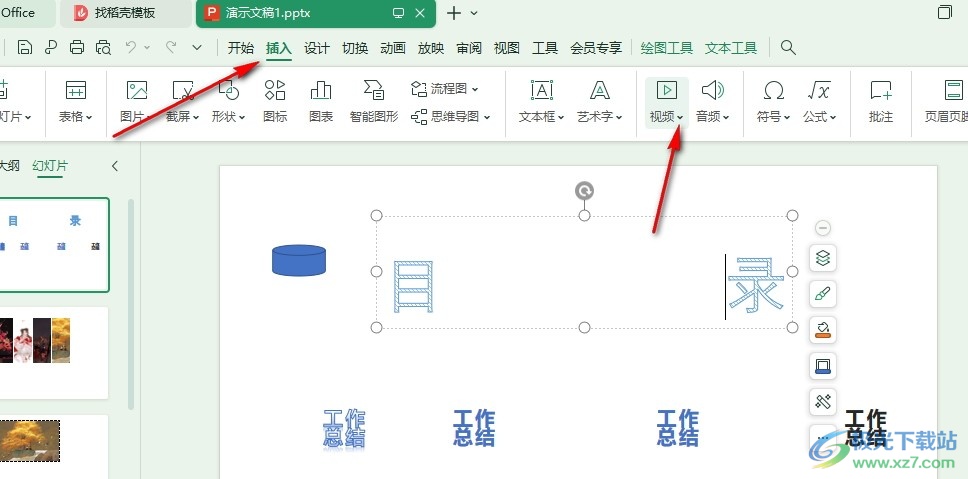
3、第三步,打開“視頻”工具之后,我們在下拉列表中找到“開場動畫”選項,點擊打開該選項
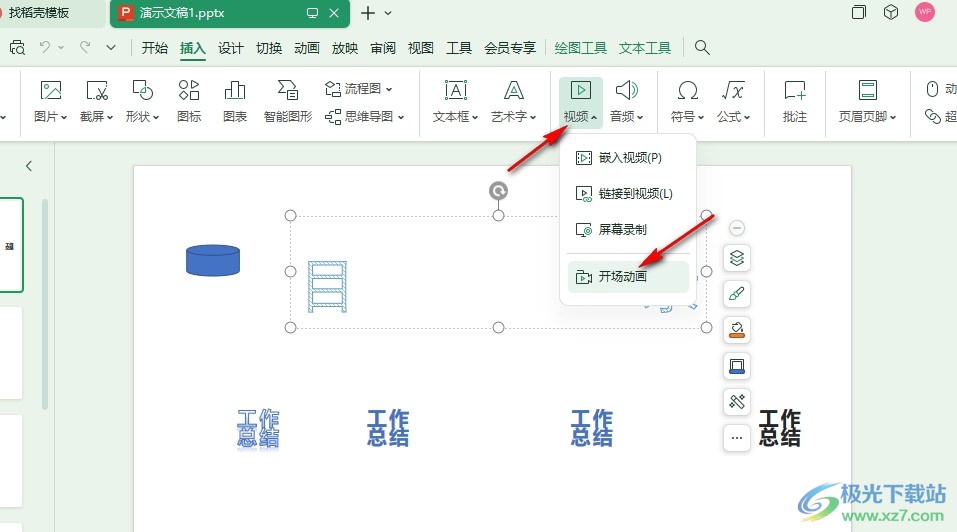
4、第四步,打開開場動畫選項之后,我們在視頻模板頁面中選擇一個自己需要的模板,然后點擊“立即制作”選項

5、第五步,進入模板編輯頁面之后,我們在該頁面中點擊替換圖片選項將圖片替換為準備好的圖片,再將模板中的文字進行重新編輯,最后點擊生成視頻選項即可
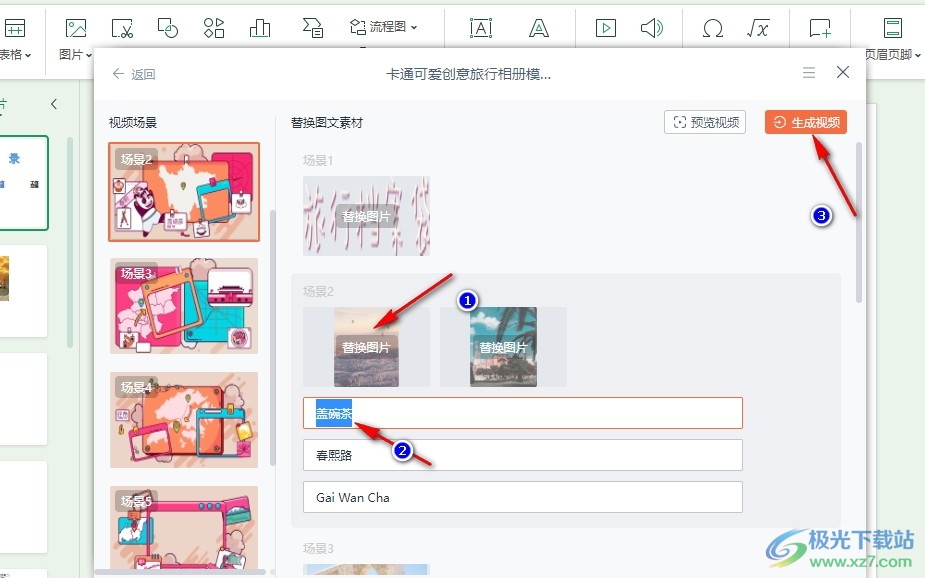
以上就是小編整理總結出的關于WPS PPT幻燈片制作開場動畫的方法,我們進入WPS的演示文稿編輯頁面,然后在該插入的子工具欄中打開視頻工具,再打開開場動畫選項,最后選擇好開場動畫模板,完成模板中的圖片替換以及文字編輯,最后點擊生成視頻選項即可,感興趣的小伙伴快去試試吧。

大小:240.07 MB版本:v12.1.0.18608環境:WinAll, WinXP, Win7, Win10
- 進入下載
相關推薦
相關下載
熱門閱覽
- 1百度網盤分享密碼暴力破解方法,怎么破解百度網盤加密鏈接
- 2keyshot6破解安裝步驟-keyshot6破解安裝教程
- 3apktool手機版使用教程-apktool使用方法
- 4mac版steam怎么設置中文 steam mac版設置中文教程
- 5抖音推薦怎么設置頁面?抖音推薦界面重新設置教程
- 6電腦怎么開啟VT 如何開啟VT的詳細教程!
- 7掌上英雄聯盟怎么注銷賬號?掌上英雄聯盟怎么退出登錄
- 8rar文件怎么打開?如何打開rar格式文件
- 9掌上wegame怎么查別人戰績?掌上wegame怎么看別人英雄聯盟戰績
- 10qq郵箱格式怎么寫?qq郵箱格式是什么樣的以及注冊英文郵箱的方法
- 11怎么安裝會聲會影x7?會聲會影x7安裝教程
- 12Word文檔中輕松實現兩行對齊?word文檔兩行文字怎么對齊?
網友評論